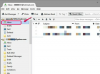ओएस एक्स के पिछले मैक ओएस के संस्करणों में, आपने फ़ाइलों और उनके अनुप्रयोगों के बीच संबंध को फिर से बनाने के लिए डेस्कटॉप का पुनर्निर्माण किया। ओएस एक्स डेस्कटॉप संरचना को अधिक कुशलता से संभालता है, जो डेस्कटॉप के पुनर्निर्माण की आवश्यकता को समाप्त करता है। लेकिन, यदि आपका मैक अभी भी "क्लासिक" एप्लिकेशन चलाने के लिए OS 9 का उपयोग करता है, तो आपको कभी-कभी OS 9 डेस्कटॉप को फिर से बनाने की आवश्यकता होती है। यदि आप Mac OS X में कुछ फ़ाइल चिह्नों के ठीक से प्रदर्शित न होने की समस्या का सामना कर रहे हैं, तो आप कर सकते हैं AppleScript के साथ डेस्कटॉप को फिर से बनाने का प्रयास करें, लेकिन कई विशेषज्ञ उपयोगकर्ताओं को लगता है कि इससे बहुत कम होता है अंतर।
OS X में OS 9 डेस्कटॉप का पुनर्निर्माण
स्टेप 1
अपनी स्क्रीन के ऊपरी बाएँ कोने में "Apple" मेनू पर जाएँ और "सिस्टम वरीयताएँ" चुनें।
दिन का वीडियो
चरण दो
"क्लासिक" आइकन पर क्लिक करें।
चरण 3
"उन्नत" पढ़ने वाले मध्य टैब का चयन करें। "डेस्कटॉप का पुनर्निर्माण करें" पर क्लिक करें।
चरण 4
हार्ड ड्राइव आइकन पर क्लिक करें जहां आपका ऑपरेटिंग सिस्टम स्थापित है और "पुनर्निर्माण" बटन पर क्लिक करें।
चरण 5
पुनर्निर्माण प्रक्रिया पूरी होने तक प्रतीक्षा करें। समाप्त होने पर विंडो बंद कर दें।
OS X डेस्कटॉप का पुनर्निर्माण
स्टेप 1
"OSX डेस्कटॉप 1.0 का पुनर्निर्माण करें" AppleScript पर डबल-क्लिक करें।
चरण दो
"पुनर्निर्माण" बटन पर क्लिक करें।
चरण 3
"ओके" बटन पर क्लिक करें।
चरण 4
"ऐप्पल" मेनू पर जाएं और "लॉग आउट 'योर यूजर नेम' चुनें।" "लॉग आउट" बटन पर क्लिक करें।
चरण 5
OS X में वापस लॉग इन करें और प्रक्रिया पूरी हो गई है।
टिप
अपने OS X डेस्कटॉप के पुनर्निर्माण के बाद, डिस्क अनुमतियों को सुधारने के लिए Apple की डिस्क उपयोगिता को चलाना एक अच्छा विचार है।